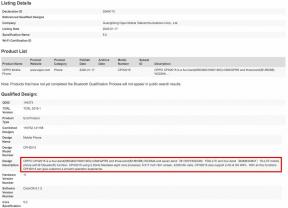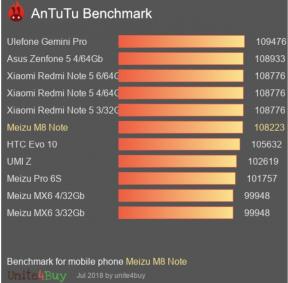Jak opravit, pokud nefunguje pravé tlačítko myši v prohlížečích Chrome a Firefox?
Další Užitečný Průvodce / / August 05, 2021
Google Chrome a Mozilla Firefox jsou celosvětově nejběžnější prohlížeče, protože mají snadný přístup k nim. Pokud však používáte software hromadně, objevují se problémy zcela běžně a neměli bychom paniku tím, že narazíme na malé problémy, jako je chyba kliknutí pravým tlačítkem.
Ale máme řešení pro každou technickou chybu, včetně problému, který se objevuje v tlačítku pravého tlačítka myši fungujícího v Google Chrome nebo Mozilla Firefox. Obecně tento problém pokrývá pouze tlačítko pravého tlačítka, zatímco levé tlačítko myši funguje dobře. Pokud také narazíte na stejný problém, můžete získat pomoc z následujícího průvodce.

Obsah
-
1 Důvod, proč nefunguje pravé tlačítko myši v prohlížeči Chrome nebo Firefox:
- 1.1 Zavřete webovou stránku, která blokuje kliknutí pravým tlačítkem
- 1.2 Zvolte bezpečný režim pro spuštění webového prohlížeče
- 2 Jak spustit Mozilla Firefox v nouzovém režimu?
-
3 Jak spustit Google Chrome v nouzovém režimu?
- 3.1 Obnovte svůj prohlížeč
- 3.2 Odstraňte viry z počítače
- 3.3 Nainstalujte prohlížeč znovu
Důvod, proč nefunguje pravé tlačítko myši v prohlížeči Chrome nebo Firefox:
- Může se jednat o virus nebo malware ovlivňující prohlížeč.
- Problém může způsobit také spousta známých chyb.
- Někdy rozšíření prohlížeče také deaktivují kliknutí pravým tlačítkem.
- Pokud dojde k nějaké nedávné změně nebo změně nastavení prohlížeče, pak se také můžete setkat s touto chybou.
- Jindy může problém existovat kvůli přidružení poškozených souborů k prohlížeči.
- Web může také zakázat práci pravým tlačítkem.
Pokud za vaši chybu odpovídá kterýkoli z výše uvedených důvodů, musíte svůj prohlížeč aktualizovat pomocí nejnovější verze. V případě, že je problém způsoben známými chybami, může být aktualizace webového prohlížeče pro vás pomocnou volbou, protože výrobci neustále vytvářejí aktualizace, aby vyřešili stávající problémy. V opačném případě můžete přejít dolů a získat následující průvodce, který vám pomůže problém vyřešit.
Zavřete webovou stránku, která blokuje kliknutí pravým tlačítkem
Správci různých webů někdy zakážou klepnutí pravým tlačítkem na jejich weby. Jindy je to skript webu, který zakazuje klikání pravým tlačítkem pro všechny stránky v prohlížeči. V jakékoli takové situaci můžete vždy zavřít webovou stránku, která je ve spojení s webem, který chybu způsobil.
Problém se však liší, když nevíte, který web blokuje kliknutí pravým tlačítkem. V takovém scénáři můžete zavřít prohlížeč a znovu jej otevřít. Poté můžete postupně otevírat webové stránky a zjistit, které webové stránky způsobují chybu.
Zvolte bezpečný režim pro spuštění webového prohlížeče
Jak víte, rozšíření prohlížeče může také zakázat fungování tlačítka pravého tlačítka myši. V takovém případě musíte pro spuštění webového prohlížeče zvolit bezpečný režim. Pokud tak učiníte, bezpečný režim deaktivuje všechny samotné přípony a opraví chybu.
Jak spustit Mozilla Firefox v nouzovém režimu?
Chcete-li spustit prohlížeč Firefox v nouzovém režimu, musíte postupovat podle těchto kroků.
- Otevřete adresní řádek prohlížeče Firefox.
- Zadejte text about: Support a stiskněte klávesu Enter.
- Dostanete se na stránku s informacemi o odstraňování problémů.
- Zde zakažte doplňky a poté vyberte možnost Restartovat zde.
- Poté výzvu potvrďte.
Související příspěvky
- Stáhněte si offline instalační program Mozilla Firefox 75
- Jak opravit PR CONNECT RESET ERROR v Mozilla Firefox
- Jak aktualizovat webový prohlížeč Firefox na Macu
- Co je Firefox Focus a jak jej nainstalovat na Android
Jak spustit Google Chrome v nouzovém režimu?
Pokud jde o spuštění prohlížeče Google Chrome v nouzovém režimu, je třeba postup posunout dolů.
- Spusťte webový prohlížeč Google Chrome.
- Stiskněte klávesy Ctrl + Shift + N.
- V těchto dvou krocích umožňuje anonymní režim prohlížeče Chrome, který tam a poté odstraní všechna rozšíření.
Pokud jste úspěšní v tom, že tlačítko pravého tlačítka funguje, problém se týká pouze doplňků. V takovém případě můžete zkusit najít podezřelé doplňky a deaktivovat je.
Ve Firefoxu, musíte psát about: add-ons v adresním řádku otevřete kartu Rozšíření. Tímto způsobem můžete odstranit rozšíření, která způsobují potíže.
V prohlížeči Chrome, můžete psát chrome: // rozšíření / v adresním řádku otevřete složku Rozšíření. Poté můžete kliknutím na Odebrat deaktivovat rozšíření, které chybu způsobuje.
Obnovte svůj prohlížeč
Váš webový prohlížeč někdy prochází různými úpravami, když aktualizujete software, prohlížeč nebo malware. V takovém případě se resetování webového prohlížeče stane nejlepším způsobem, jak chybu rychle opravit. Vše, co musíte udělat, je změnit nastavení prohlížeče Firefox nebo prohlížeče Chrome na výchozí. Pokud tak učiníte, můžete změnit všechny dosud provedené změny.
Odstraňte viry z počítače
Pokud jde o viry a malware, nejdříve útočí na prohlížeče. To je důvod, proč blokují klikání pravým tlačítkem na webové prohlížeče, aby omezili vaši kontrolu nad používáním webových stránek. V takovém scénáři musíte získat důvěryhodný software proti malwaru, abyste se zbavili virů přítomných ve vašem počítači. V opačném případě si můžete stáhnout čisticí software a odstranit malware ze systému.
Nainstalujte prohlížeč znovu
Dalším důvodem deaktivace pravého kliknutí na webový prohlížeč může být přítomnost poškozených souborů v Google Chrome nebo Mozilla Firefox. Pokud je to důvod, nemůžete problém vyřešit jinou metodou, než přeinstalováním prohlížeče. Ano, webový prohlížeč musíte úplně odinstalovat. Poté můžete získat nejnovější verzi prohlížeče z jeho oficiálních webových stránek a můžete si stáhnout aktuální verzi.
Pokud si nejste vědomi postupu odinstalace, přejděte níže a získejte lepší informace.
- Stiskněte klávesy Windows + R
- Otevře se Běh okno pro vás.
- Zde musíte psát kpl.
- Poté stiskněte Enter vidět Programy a funkce
- V rozevíracím seznamu můžete kliknout pravým tlačítkem myši na svůj prohlížeč, ať už je to Chrome nebo Firefox.
- lis Odinstalovat.
- Klepněte na Ano po kliknutí na Potvrďte výzvu.
- Nyní, Nainstalujte Firefox nebo webový prohlížeč Chrome z jeho oficiálních webových stránek.
Související příspěvky
- Jak opravit, když Google Chrome blokuje stahování
- Stáhněte si offline instalační programy Google Chrome [všechny verze]
- Jak přidat druhého uživatele pomocí účtu Google v Chromebooku?
- Jak povolit mikrofon a zvuk při použití houseparty Chrome Extension?
- Nejlepší rozšíření pro chrom pro sledování Netflixu společně s přáteli
Pokud vyzkoušíte tyto metody, můžete se chyby snadno zbavit a deaktivovat pravé kliknutí myši pro práci ve webovém prohlížeči. Můžete také stisknout a podržet klávesu Shift při použití tlačítka pravého tlačítka myši. Tento trik pro vás může někdy fungovat, ale ne vždy. Ale když to zkusíte, nebudete potřebovat ani jednu minutu.
Pokud jste při opravě chyby úspěšní, musíte mít na paměti věci i pro budoucnost. V nejlepším případě musíte mít ve svém počítači vždy antivirový software, protože viry vítají většinu technických chyb v počítači. Pokud nejste dobří v léčbě, proveďte preventivní opatření. Máte-li jakékoli dotazy nebo zpětnou vazbu, napište si komentář do níže uvedeného pole pro komentář.